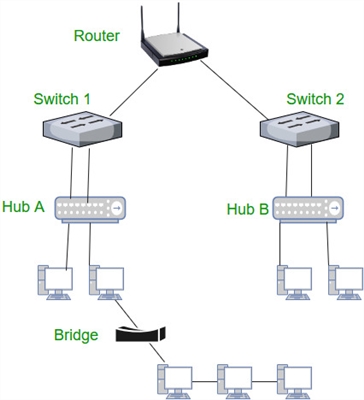Sangat penting, setelah memasang penghala Wi-Fi di rumah atau di pejabat, melindungi dengan tidak hanya rangkaian Wi-Fi tanpa wayar, tetapi juga akses ke panel kawalan penghala. Artikel ini akan dikhaskan sepenuhnya untuk menyediakan perlindungan untuk akses ke tetapan penghala Tp-Link. Pertama, kami akan menukar kata laluan pentadbir standard, yang digunakan untuk masuk ke panel kawalan Tp-Link, menjadi yang lebih kompleks, dan kemudian kami akan membenarkan akses ke tetapan hanya untuk satu komputer (tapis dengan alamat MAC).
Keselamatan yang lemah (atau kekurangannya) panel kawalan, ditambah dengan keselamatan rangkaian Wi-Fi yang buruk, adalah akses terbuka sepenuhnya ke tetapan penghala anda. Contohnya, anda memberikan kata laluan Wi-Fi kepada jiran anda. Setelah disambungkan ke rangkaian, dia dapat mengakses tetapan (jika tidak selamat). Kami pasti tidak memerlukannya. Atau, dengan meretas rangkaian tanpa wayar, penyerang dapat membuat tetapan apa pun ke penghala anda.
Menurut pemerhatian saya, hanya sedikit orang yang melindungi panel kawalan, dan ini adalah kesalahan besar. Berfungsi selama beberapa minit.
Oleh kerana penghala syarikat Tp-Link mempunyai panel kawalan yang hampir sama (yang mana saya suka syarikat Tp-Link), artikel ini boleh disebut universal dalam penghala syarikat ini. Ia sesuai untuk model popular seperti: TL-WR940N, TL-WR841N, TL-WR842ND, TD-W8960N, TL-MR3420, TL-WR741ND, TD-W8968, TL-WR843ND, TL-WR1043ND.
Melindungi panel kawalan penghala Tp-Link dengan kata laluan
Ini adalah perkara pertama yang perlu dilakukan. Secara amnya, saya cadangkan menukar kata laluan semasa menyediakan penghala ini.
Kami masuk ke dalam tetapan. Prosedurnya adalah standard: kami menyambung ke rangkaian wayarles dari penghala yang kami perlukan, atau melalui kabel. Kami menaip alamat di penyemak imbas 192.168.1.1jika ia tidak berfungsi, maka 192.168.0.1... Masukkan nama pengguna / kata laluan, secara lalai - pentadbir dan pentadbir... Sebenarnya, lebih jauh kita akan mengubah data standard ini.
 Dalam tetapan pergi ke itemAlat Sistem - Kata Laluan... Dalam mataNama Pengguna Lama dan Kata laluan lama tentukan nama pengguna dan kata laluan lama. Secara lalai, ini adalah admin dan admin (jika anda belum mengubahnya).
Dalam tetapan pergi ke itemAlat Sistem - Kata Laluan... Dalam mataNama Pengguna Lama dan Kata laluan lama tentukan nama pengguna dan kata laluan lama. Secara lalai, ini adalah admin dan admin (jika anda belum mengubahnya).
Di ladangNama Pengguna Baru tentukan nama pengguna baru yang akan digunakan ketika memasuki tetapan (anda boleh meninggalkan admin). Dan di ladangKata laluan baharu dan Sahkan Kata Laluan Baru tentukan kata laluan baru yang akan anda masukkan semasa memasuki panel kawalan penghala.

Simpan kata laluan dan nama pengguna baru anda di tempat yang selamat.
Tuliskan pada sehelai kertas atau dalam dokumen di komputer anda.
Segera setelah mengklik butang Simpan, permintaan masuk dan kata laluan akan muncul. Tentukan data baru dan anda akan dibawa ke tetapan semula.
 Kami telah menukar kata laluan, kami masih perlu menyekat akses ke tetapan untuk semua komputer, kecuali satu, milik anda. Baik, atau dua, tiga, itulah yang anda perlukan.
Kami telah menukar kata laluan, kami masih perlu menyekat akses ke tetapan untuk semua komputer, kecuali satu, milik anda. Baik, atau dua, tiga, itulah yang anda perlukan.
Benarkan akses ke tetapan hanya untuk satu komputer (mengikut alamat MAC)
Kemungkinan besar, anda mempunyai satu komputer dari mana anda mengkonfigurasi penghala. Jadi, sekarang kita hanya akan membuka akses kepadanya ke halaman tetapan dengan alamat IP, dan untuk peranti lain kita akan menolaknya. Apabila seseorang ingin mengakses tetapan di 192.168.0.1, atau 192.168.1.1, mereka akan melihat ralat.
Lakukan tetapan ini dari komputer yang anda ingin beri akses. Buka tab Keselamatan - Pengurusan Tempatan (Keselamatan - Pengurusan Tempatan).
Sertakan item "Hanya PC yang disenaraikan yang boleh melihat ...". Klik butang"Tambah"(tambah). Di lapanganMAC 1 alamat MAC komputer anda dari mana anda sedang bekerja sekarang akan muncul. Ini bermaksud bahawa hanya dia yang dapat mengakses tetapan penghala Tp-Link. Di medan MAC 2, MAC 3, dan lain-lain, anda juga boleh menentukan alamat MAC peranti yang anda mahu buka tetapannya.
Tekan butang untuk menyimpan Jimat (simpan).

Semua sudah siap! Anda boleh mengambil peranti lain yang disambungkan ke Internet melalui rangkaian anda dan cuba pergi ke tetapan. Anda akan melihat ralat. Dan anda hanya dapat mengkonfigurasi penghala dari komputer yang dibenarkan masuk.
Tetapan penghala anda dilindungi dengan selamat. Saya juga menasihati anda untuk membuat salinan cadangan tetapan agar dapat memulihkannya dengan cepat jika perlu.